PS4で遊んでいて、コントローラーに触れていないのに勝手にキャラや視点が動く(ドリフトする)ようになりました…。この記事ではコントローラーが勝手に動く原因を、パーツの仕組みから詳しく解説すると共に、コントローラーを自分で分解してメンテ・修理する方法を紹介します。
※この記事で修理するのはPS4のワイヤレスコントローラー(DUALSHOCK®4)、型番はCUH-ZCT2Jとなります。
※分解するとメーカー保証が受けられなくなりますのでご注意ください。以下で紹介する手順は自己責任でお願いいたします。
ちなみに、家計を7万円も節約できた方法も紹介してます↓↓
コントローラーが勝手に動く原因を解説
PS4のコントローラーにおいて、キャラや視点を動かすのは2本のアナログスティックを使用しますが、今回の故障の原因は、このスティック内部で使用している可変抵抗器という電子パーツの不具合に起因しています。

実際に分解した写真がこちら。それぞれのアナログスティック1本に対し、2個づつ取り付いている緑色のパーツが可変抵抗器です。

各アナログスティックを動かすと、上下(Y軸)と左右(X軸)で1つづつ可変抵抗器が回転する仕組みになっています。

可変抵抗器が回転すると抵抗値が変化し、各端子の電圧が変化します。その電圧変化をマザーボードが読み取って、プレーヤーの操作を把握する仕組みとなっています(下図参照)。
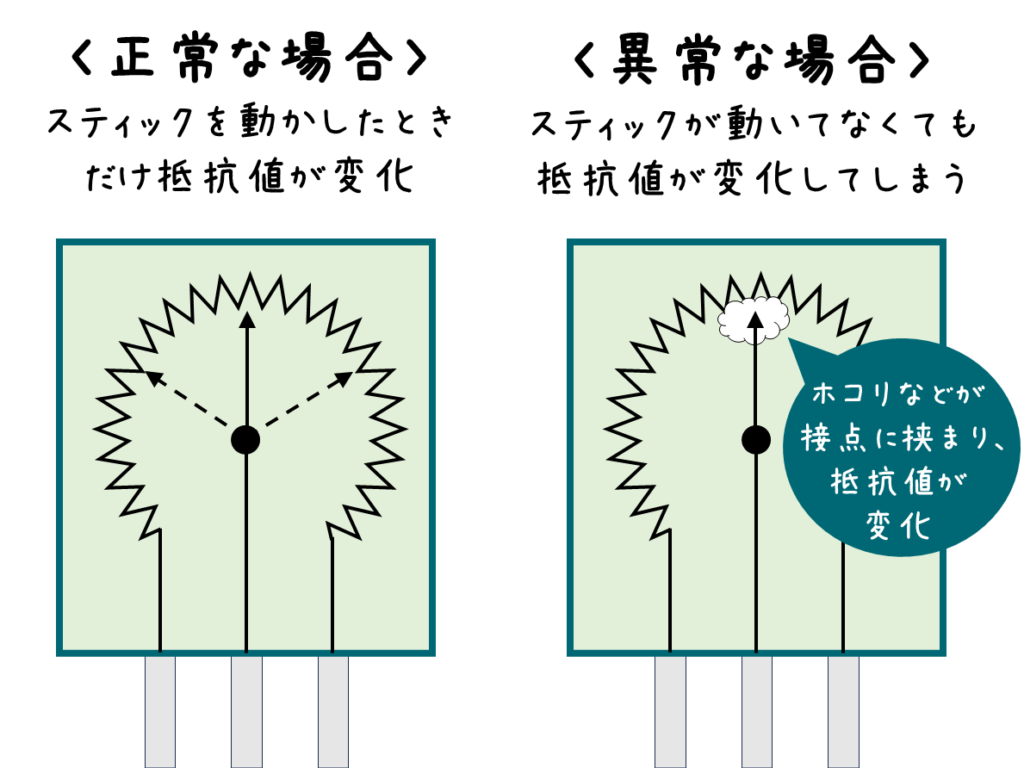
しかし、ここの抵抗にホコリやゴミが入り込むと抵抗値が変化してしまい、スティックを触っていないのにマザーボードは「プレーヤーが操作してる」と勘違いしてキャラや視点を勝手に動かすようになってしまいます…。

つまり、可変抵抗器の接点に挟まったホコリや汚れなどが原因となります。なので以降からは可変抵抗器に挟まったホコリなどを取り除く手順を紹介します。
応急処置でホコリを除去する方法
とりあえず、すぐに直したい場合はアナログスティックの根元にエアダスターを吹きつけてみてください。スティックにすきまがあるので、そこを狙ってエアーを吹きます。


これで(運が良ければ)ホコリが除去されて、勝手に動かなくなったら成功です。
もし、これでも勝手に動くようであれば、次は分解してホコリを取り除くことを試してみましょう。
コントローラーを分解するのに必要なもの
まず作業前に、工具やメンテ用品を準備します。
- 精密ドライバー(プラス)
- リムーバー(プラスチック製)
- ピンセット
- エアダスター
- 接点復活剤
- ティッシュ
↓コントローラーを分解するのに必要な精密ドライバーは「+00」というサイズになります。
↓カバーを分割するリムーバー(プラスチック製)
↓PS4の分解に必要な工具セットもあります。
↓フラットケーブルを外すときに使用するピンセット
↓ホコリを飛ばすエアダスター
↓接点復活剤は安定のKUREがオススメです。
コントローラーを分解して清掃する手順
以降からは、コントローラーを分解して清掃する手順を紹介します。
※分解するとメーカー保証が受けられなくなりますのでご注意ください。以下の手順は自己責任でお願いいたします。
1.リアカバーに取り付いている4本のネジを外します。
※ネジを無理やりゆるめないよう慎重に。舐めてしまうと後々やっかいです。

2.コントローラーのカバーを分解します。以下の写真にあるようにグリップの内側からリムーバーを差し込みます。

↓こじ開けるコツは、グリップを掴んで少し隙間をあけてからリムーバーを差し込み、アナログスティック側にスライドさせて隙間をどんどん増やしていきます。
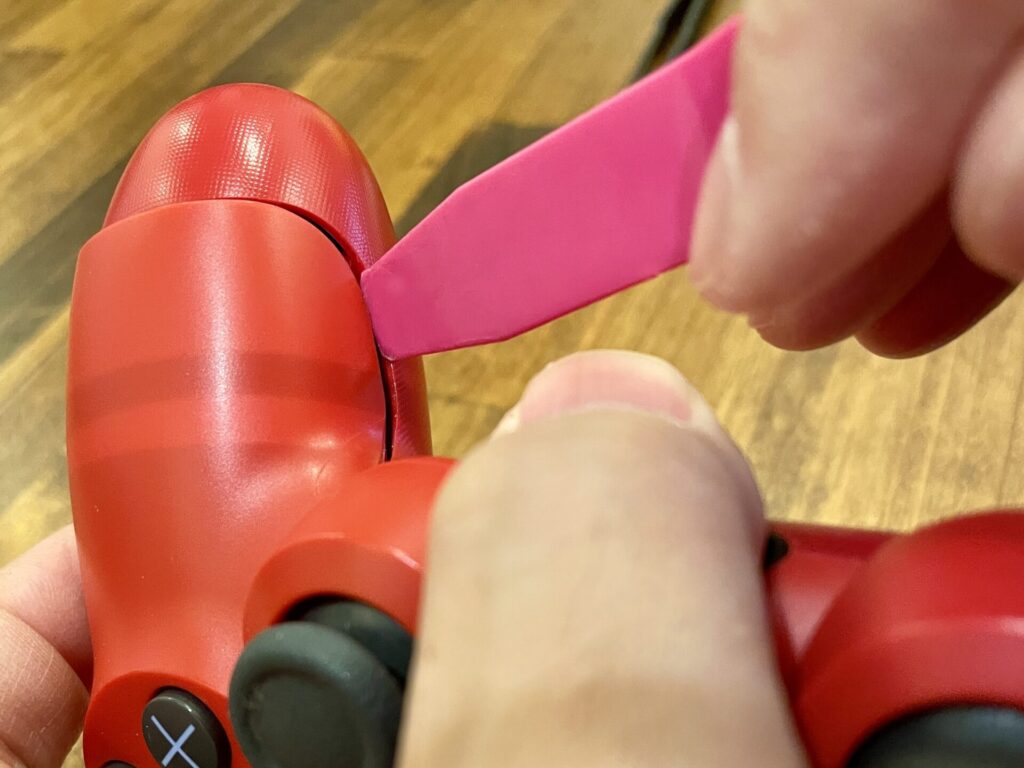
↓こちらが開いた後です。写真のようにカバーにはツメが4ヶ所あるので慎重に進めてください。また、フラットケーブルがつながっているので無理に引っ張らないよう注意します。

3.マザーボードからフラットケーブルを外します。

↓外す際はフラットケーブルの根元をつかんで、ゆっくりと、まっすぐに引き上げれば外れます。

4.次はマザーボードからバッテリーケーブルを外します。

↓コネクタを指でつかみ、少しだけ左右に振りながら慎重に引き抜くと外すことができます。コネクタを抜いたらバッテリーごと取り外せます。
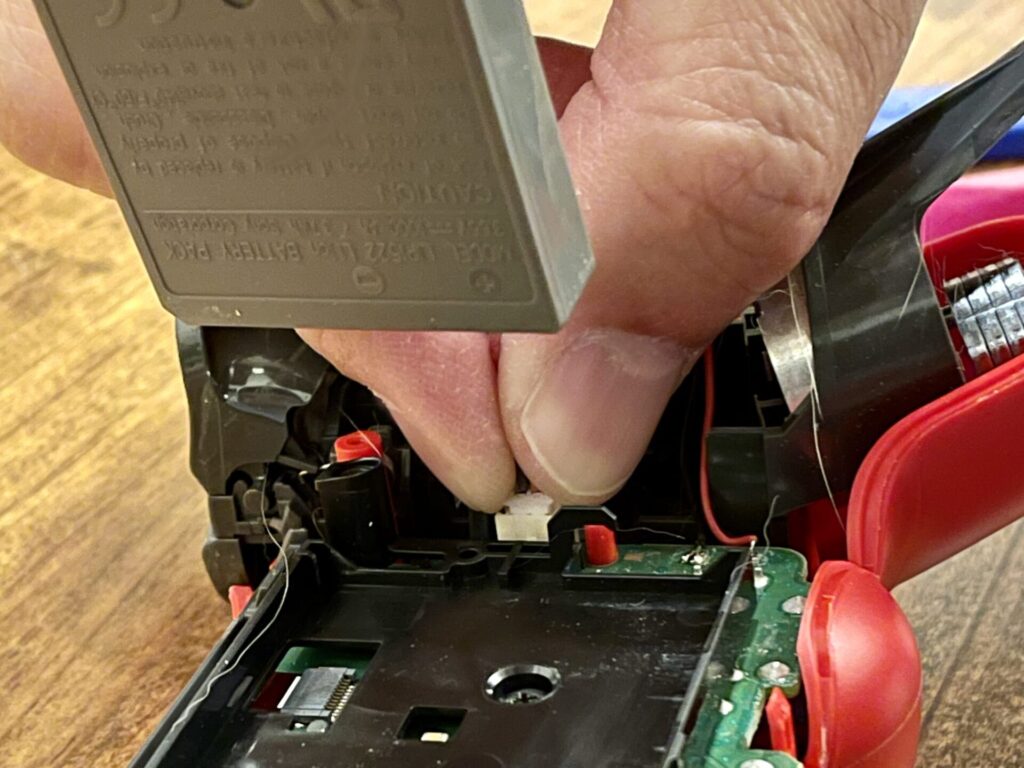

無理に引っ張ると基板側のコネクタが破損することも…。そうなると直すのが厄介になるので、少しずつ様子を見ながら慎重に引き抜いてください。
もし、使っていてすぐに充電がなくなる…などバッテリーが弱っているなら、この流れで交換することもできます。純正品のCUH-ZCT2J用バッテリーは販売していないので、以下ロワジャパン製のものが入手できます。※純正バッテリーではないのでメーカー保証の対象外です。
↓CUH-ZCT2J用バッテリー
5.バッテリーケースをとめている1本のネジを外します。

6.マザーボードに接続されているフラットケーブルを、ピンセットを使って引き抜きます。

かならず手前にあるフィルムだけの部分を掴んでください! 導線がある部分を掴むと、ケーブルが断線する可能性があります。ご注意ください。
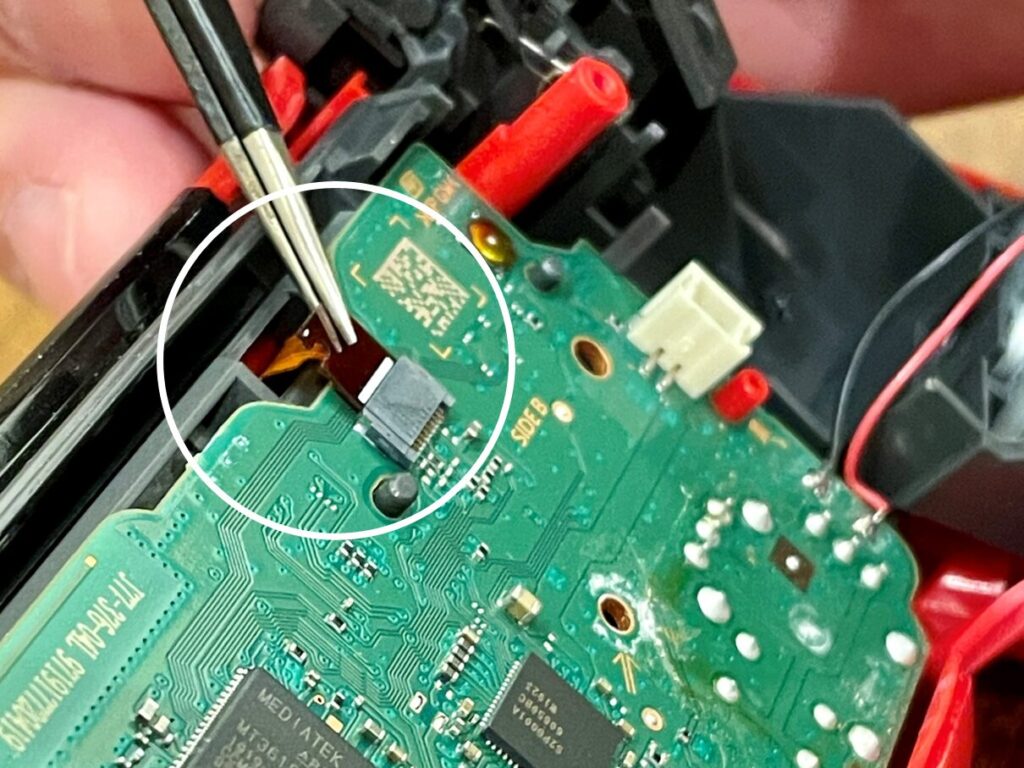
7.2ヶ所のツメを広げて、マザーボードを外します。

↓マザーボードはアナログスティックが取り付いているので、まっすぐに引き上げてください。また、振動モーターのケーブル(赤・黒)が繋がっているので、断線させないよう慎重に持ち上げます。

↓マザーボードをひっくり返すと、アナログスティックがついに現れます。意外とホコリや猫の毛が入り込んでいて驚きます…。

8.アナログスティックからラバーキャップをまっすぐ引き抜きます。そうするとアナログスティックの中にも猫の毛が…。これが原因かも…。
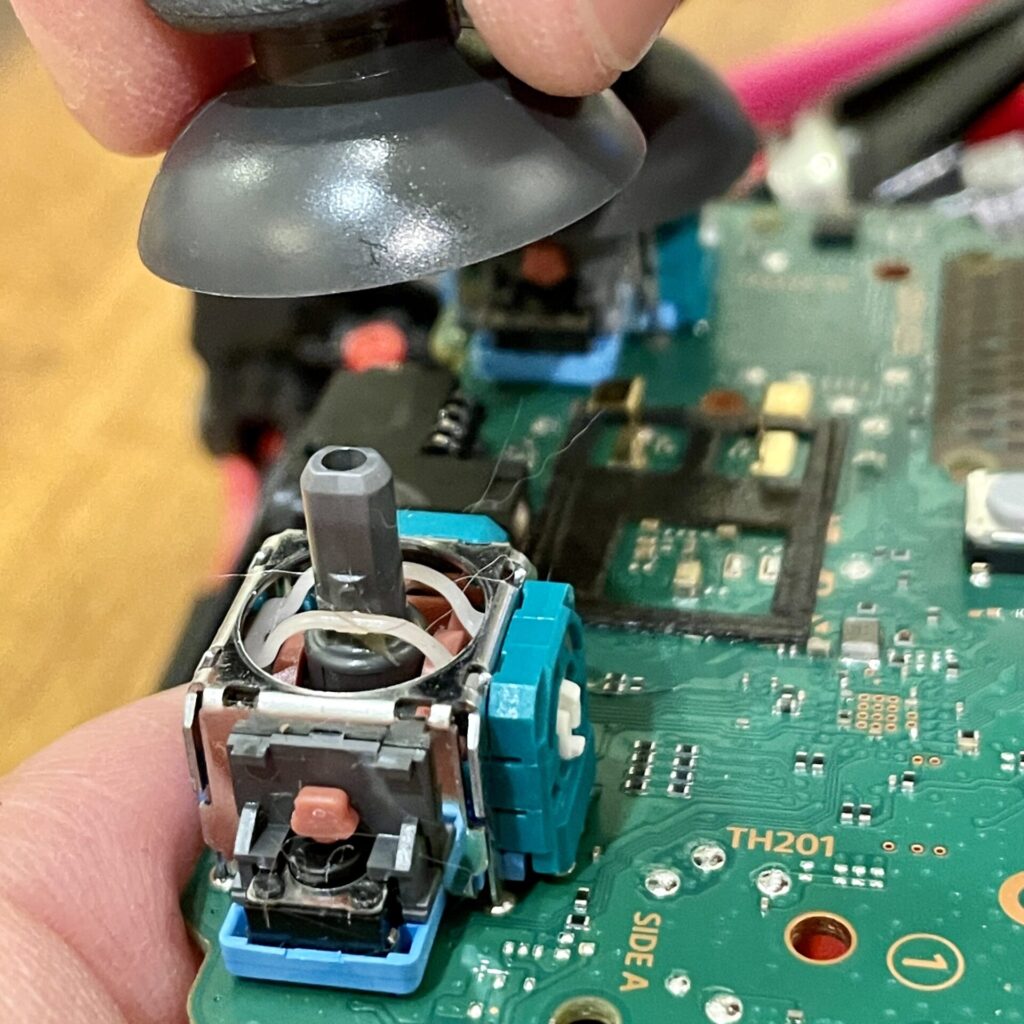

このタイミングで掃除機やピンセットを使って、マザーボード全体のホコリや猫の毛などをキレイに清掃しましょう!
9.マザーボードの清掃が終わったら、いったんマザーボードを黒いフレームに戻し(ツメを2ヶ所取り付け)、フロントカバーから黒いフレームごと取り外します。

↓これが現時点での分解した状態です。フロントカバーにはボタンのパーツ類があるので、バラバラにならないよう注意してください。


カバーの内側など、ホコリ等がたまっている場合はキレイに清掃してください!
↓フレーム&マザーボードのアッセンブリはこんな感じです。この状態で次のメンテに移ります。

10.アナログスティックの根元(可変抵抗器)を狙い、エアダスターでホコリを飛ばします。スティックを回しながら吹きつけると効果的です。
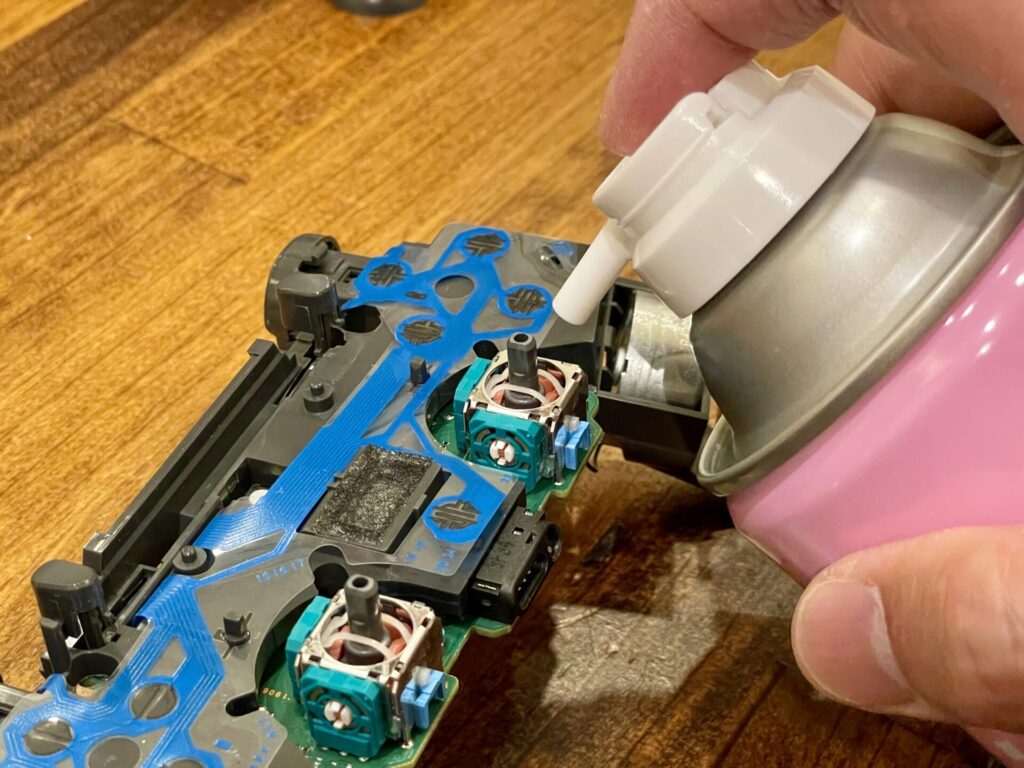
11.最後の仕上げに接点復活剤を用意します。

↓接点復活剤は、可変抵抗器(緑部分)の内側を狙って吹きつけます。適量で充分です。吹き付けたらスティックを回してなじませます。
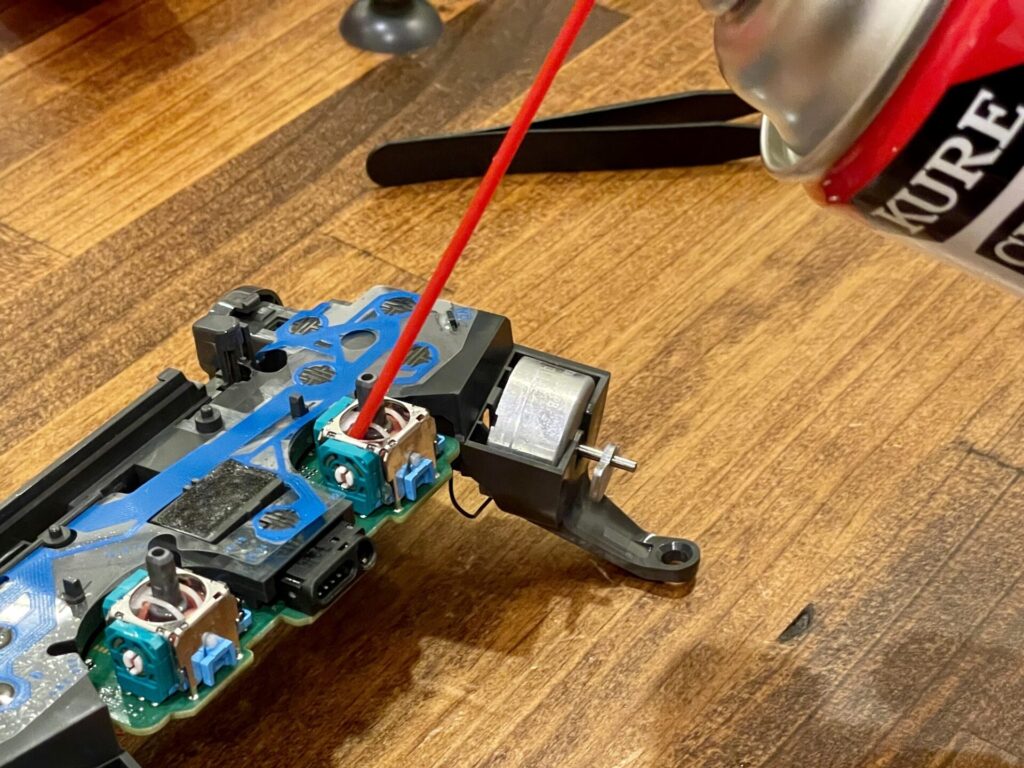
↓接点復活剤がマザーボードなどに垂れないよう、余分な液剤をティッシュで拭き取ります。

12.メンテはこれで終了です。あとは分解した逆手順で組み戻します。
↓フラットケーブルを差し込む時は、まっすぐに挿入してください。また、白いラインが書かれているので、ラインの位置までコネクタに挿入します。

↓こっちも同様、必ず黒いラインまで挿入します。


復元してみて、勝手に動かなくなったら成功です。うちのコントローラーはこれでキャラや視点が勝手に動かなくなりました。また、以前よりも動作が滑らかになって子どもも大喜び!
それでもキャラや視点が勝手に動いてしまう場合は…
コントローラーの分解・清掃を試してみても、勝手に動いてしまう場合は、可変抵抗器の故障が考えられます。可変抵抗器は可動部品なので、使用頻度が多くなると抵抗の摩耗や破損といった故障も発生します。そうなると残念ながらアナログスティックの交換が必要です。
ちなみにアナログスティックの交換はハンダ作業が必要です。ハンダごてとハンダ吸取線、または吸引ポンプを用いて、以下の部分のハンダを取り除いて交換します。


アナログスティックは、ネットで購入できるのですが、ノーブランドのパーツは当たり外れが多いので注意してください。正直、アナログスティックとハンダごて、ハンダ吸取線、フラックス、ハンダ線など準備することを考えると、新品を買ったほうが安心かもしれません…。
PS4のコントローラーを修理してみよう
今回の記事では、PS4のコントローラー(DUALSHOCK®4)が勝手に動く原因を、パーツの仕組みから詳しく解説すると共に、コントローラーを自分で分解してメンテ・修理する方法を紹介しました。分解する場合は自己責任になりますが、新品を買うよりは安くすむので、一度試してみるのもアリかと思います。ぜひこの記事を参考にゲームライフを楽しんでください!
ちなみに、そろそろPS5にしたいな…とお考えの方。
Amazonで購入できますよ↓↓
» Amazon プレイステーション5 売れ筋ランキングはこちら
ちなみに、家計を7万円も節約できた方法も紹介してます↓↓


